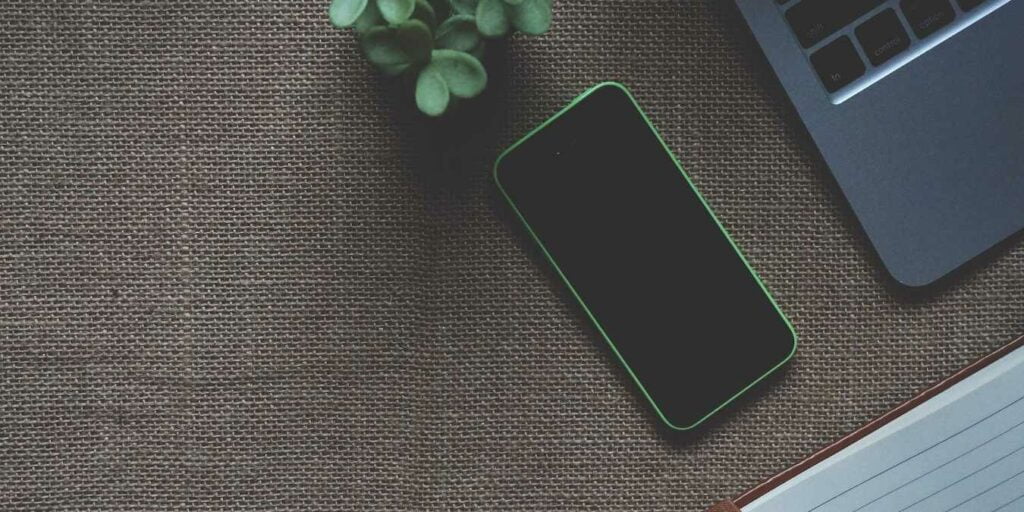¿Tienes un iPhone o un iPad pero usas una PC con Windows? Esa no es una vista extraña. Si cae en esta categoría, debe preguntarse cómo puede acceder a iCloud desde Windows 10.
iCloud es un servicio en la nube creado por Apple para ayudar a los usuarios a sincronizar y hacer copias de seguridad de los datos. Con este servicio, puede compartir datos entre varios dispositivos, como iPhone, iPad y Mac. Si cree que habrá limitaciones al usar iCloud con su dispositivo Windows 10, preparamos esta guía para usted.
Uso de iCloud en la Web
Ejecutar iCloud en Windows 10 no es tan difícil. Todo lo que necesita es su ID de Apple y su contraseña. Ya deberías tenerlos si tienes un dispositivo Apple.
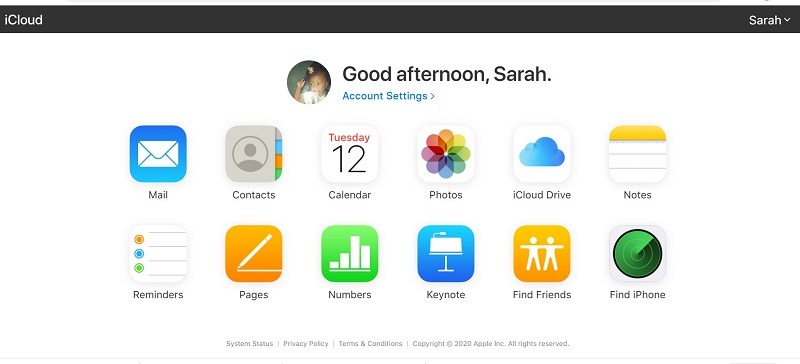
Apple ha hecho posible usar iCloud en Windows 10 a través de un programa exclusivo. Sin embargo, si posee un sistema Windows 7 u 8, aún es posible acceder a iCloud. Todo lo que necesita hacer es conectarse a través de la Web.
El primer paso es abrir el sitio web de iCloud e inicie sesión con su ID y contraseña. Puede hacerlo a través de cualquier navegador web.
Una vez que inicie sesión, puede acceder y administrar todos estos servicios de Apple:
- Correo
- Calendario
- unidad de iCloud
- Recordatorios
- Números
- Encontrar amigos
- Ajustes
- Contactos
- Fotos
- notas
- Paginas
- Fundamental
- Buscar iPhone
Por supuesto, no espera que estas aplicaciones web sean perfectas como las versiones independientes. Sin embargo, funcionan completamente y aseguran que tenga acceso a los medios y la información que necesita.
Por ejemplo, es posible eliminar y agregar contactos a través de la aplicación de contactos. También puede descargar y cargar videos y fotos usando la aplicación web Fotos.
Solo hay un problema: no es posible que su dispositivo Windows interactúe directamente con el sitio web de iCloud. Por ejemplo, es posible cargar fotos manualmente, pero no sincronizar los archivos con iCloud. Si desea hacer esto, debe instalar la aplicación que le permite integrar iCloud con Windows 10.
Instalación de iCloud para su PC con Windows
Hay una aplicación para ayudarlo a sincronizar su Windows 10 e iCloud. Esta aplicación se conoce como iCloud para Windows y está diseñado específicamente para Windows 10.
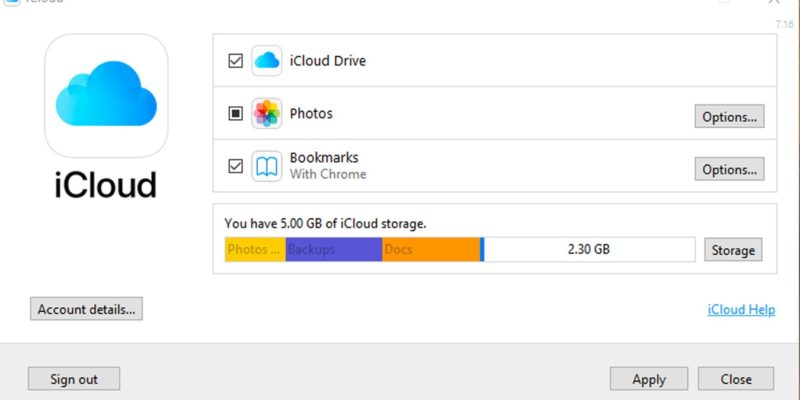
No debe preocuparse por el costo de esta aplicación. Esto se debe a que puede descargarlo del sitio web de Apple de forma gratuita. A veces viene con iTunes en el mismo paquete y se puede instalar sin problemas en su sistema Windows 10.
Para asegurarse de que la aplicación esté instalada, búsquela a través de la función de búsqueda ubicada en su barra de tareas. Cuando haya encontrado la aplicación, use su ID y contraseña para iniciar sesión. Aparecerá un mensaje que le preguntará si desea sincronizar los datos de sus fotos, iCloud Drive y favoritos.
Uso de la aplicación de fotos de iCloud en Windows 10
Una vez que instala iCloud para Windows en su computadora, se crea automáticamente una carpeta para sus fotos. La carpeta puede ser para ver archivos de diferentes dispositivos que haya conectado a su iCloud. También puede ser para realizar cargas a su iCloud desde su Windows 10.
La decisión depende de usted y se puede tomar mientras configura la aplicación. Simplemente haga clic en el menú Opciones para configurar sus preferencias.
Aquí hay una lista de opciones que puede elegir durante la configuración:
- Biblioteca de fotos de iCloud: Esto garantiza que pueda cargar archivos desde su Windows 10 a su iCloud. Luego, los archivos se pueden ver en todos los dispositivos.
- Mi transmisión de fotos: Le permite descargar imágenes que se pueden ver en su Windows 10 desde otros dispositivos Apple.
- Descargar nuevos videos y fotos a mi PC: Esto descargará videos y fotos automáticamente a la carpeta especificada. Una vez que habilite la opción Biblioteca de fotos de iCloud, esto se vuelve visible.
- Uso compartido de fotos de iCloud: Le permite ver videos y fotos que han tomado amigos. Les permite agregar estos archivos a una carpeta dedicada para que pueda verlos.
- Mantenga el original de alta eficiencia cuando esté disponible: Cuando las fotos originales no han sido comprimidas o alteradas, esta función te ayuda a descargarlas.
Encontrar nuevas carpetas de iCloud
Cuando configure el software, las carpetas se crearán automáticamente en la computadora con Windows 10. El objetivo de estos es sincronizar archivos con la cuenta de iCloud.
Puede anclar estas carpetas a su menú de acceso rápido ubicado en su Explorador de archivos. En cualquier momento, puede ajustar la forma en que las carpetas sincronizan los datos. Para hacer esto, abra la aplicación y cambie la configuración según sus preferencias.
Integración de aplicaciones en dispositivos Apple con iCloud
Para asegurarse de que otras aplicaciones, como Correo, Contactos, Calendarios y Tareas, estén actualizadas en su dispositivo Apple, debe configurar iCloud en el dispositivo. En su iPhone/iPad/iPod:
1. Toque Configuración.
2. Seleccione su ID de Apple.
3. Vaya a iCloud.
4. Active todas las aplicaciones que desee sincronizar con iCloud.
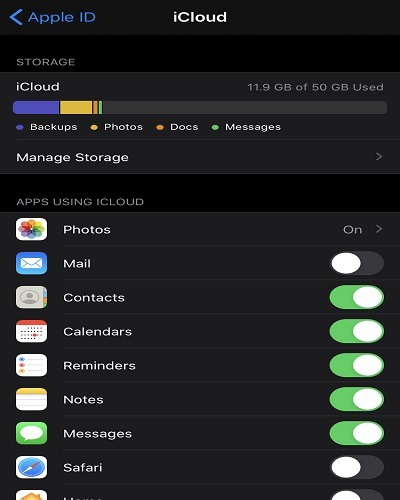
Conclusión
Esperamos que ya pueda integrar iCloud con Windows 10. Si encuentra algún problema al sincronizar archivos con iCloud, lea nuestra guía sobre cómo solucionar los problemas de sincronización de iCloud.